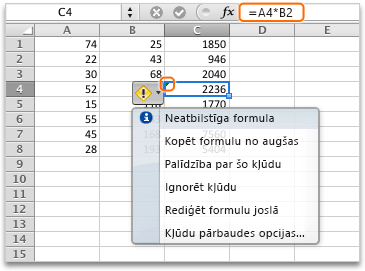Šī kļūda nozīmē to, ka šajā šūnā esošā formula neatbilst blakus esošajās šūnās iekļauto formulu modelim.
Neatbilstības problēmu novēršana
-
Atlasiet Formulas > Rādīt formulas.
-
Tas visās šūnās aprēķināto rezultātu vietā ļauj skatīt formulas.
-
Salīdziniet neatbilstīgo formulu ar tām, kas ir pirms un pēc tās, un novērsiet visas nejaušās neatbilstības.
-
Kad esat pabeidzis, atlasiet Formulas un > Rādīt formulas , lai rādītu visu šūnu aprēķinātos rezultātus.
-
Ja tas nepalīdz, atlasiet netālu esošu šūnu, kurā nav problēmas.
-
Atlasiet Formulas >Trasēt priekštecības.
-
Atlasiet šūnu, kurā ir problēma.
-
Atlasiet Formulas >Trasēt priekštecības.
-
Salīdziniet zilās bultiņas vai diapazonus zilā krāsā un pēc tam novērsiet visas problēmas ar neatbilstīgo formulu.
-
Atlasiet Formulas >Noņemt bultiņas.
Citi risinājumi
Atlasiet šūnu ar neatbilstīgo formulu un pēc tam, turot nospiestu taustiņu SHIFT, nospiediet kādu bulttaustiņu. Šādi neatbilstīgā šūna tiek atlasīta kopā ar citām šūnām. Pēc tam veiciet kādu no šīm darbībām:
-
Ja atlasījāt šūnas zemāk, nospiediet taustiņu kombināciju CTRL+D, lai aizpildītu ar formulu lejup.
-
Ja atlasījāt šūnas augstāk, atlasiet Sākums >Aizpildīt > Uz augšu, lai aizpildītu ar formulu augšup.
-
Ja atlasījāt šūnas pa labi, nospiediet taustiņu kombināciju CTRL+R, lai aizpildītu ar formulu pa labi.
-
Ja atlasījāt šūnas pa kreisi, atlasiet Sākums un >Aizpildījums > Pa kreisi , lai aizpildītu ar formulu pa kreisi.
Ja jums ir vēl citas šūnas, kurās ir jābūt šai formulai, atkārtojiet šīs darbības citā virzienā.
-
Atlasiet šūnu, kurā ir problēma.
-
Atlasiet šo pogu:
-
Ja tas nedarbojas un jums ir nepieciešama formula no šūnas zemāk, atlasiet Sākums un >aizpildījums > augšup.
-
Ja ir nepieciešama formula no šūnas pa labi, atlasiet Sākums un >Aizpildījums >pa kreisi.
Ja formula nav kļūda, varat to ignorēt.
-
Select Formulas > Error Checking
-
Atlasiet Ignorēt kļūdu.
-
Atlasiet Labi vai Tālāk, lai pārietu pie nākamās kļūdas.
Piezīme.: Ja nevēlaties, lai programma Excel meklētu šai līdzīgas neatbilstīgās formulas, aizveriet dialoglodziņu Kļūdu pārbaude. Pēc tam sadaļā Opcijas noklikšķiniet > vai > Formulas. Lejasdaļā noņemiet atzīmi pie Formulas, kas neatbilst citām apgabala formulām.Ja izmantojat Mac datoru, atlasiet Excel > Preferences > Kļūdu pārbaude un pēc tam noņemiet atzīmi pie Formulas, kas neatbilst tuvumā esošajām formulām.
Ja formula neatbilst citu blakus esošo formulu modelim, tiek rādīts kļūdas indikators. Tas ne vienmēr nozīmē, ka formula ir nepareiza. Ja formula ir nepareiza, problēmu bieži vien novērš formulas padarīšana par atbilstīgu.
Piemēram, lai kolonnu A reizinātu ar kolonnu B, formulas ir A1*B1, A2*B2; A3*B3 utt. Ja nākamā formula pēc A3*B3 ir A4*B2, Excel norāda to kā neatbilstīgu formulu, jo, lai turpinātu modeli, formulai ir jābūt A4*B4.
-
Atlasiet šūnu, kurā ir kļūdas indikators, un skatiet formulu joslu, lai pārbaudītu, vai šūnu atsauces ir pareizas.
-
Atlasiet bultiņu blakus pogai, kas tiek parādīta.
Īsinājumizvēlnē redzamas pieejamās opcijas šī brīdinājuma atrisina problēmai.
-
Veiciet kādu no šīm darbībām:
|
Atlasiet |
Lai |
|---|---|
|
Kopēt formulu no augšas |
Padarītu formulu atbilstīgu, kopējot modeli no augstāk esošās šūnas. Mūsu piemērā formula kļūst par A4*B4 atbilstoši modelim A3*B3 no šūnas virs tās. |
|
Ignorēt kļūdu |
Noņemtu kļūdas indikatoru, piemēram, ja formulas neatbilstību ir apzināti vai kā citādi pieņemama. |
|
Rediģēt formulu joslā |
Pārskatītu formulas sintaksi un pārbaudītu, vai šūnu atsauces ir tādas, kādām tām ir jābūt. |
|
Kļūdu pārbaudes opcijas |
Atlasiet, kāda veida kļūdas programmai Excel ir jāatzīmē. Piemēram, ja nevēlaties redzēt neatbilstīgo formulu kļūdu indikatorus, notīriet izvēles rūtiņu Atzīmēt formulas, kas neatbilst formulām blakus esošajās šūnās. |
Padomi.:
-
Lai vienlaikus ignorētu vairāku šūnu kļūdas indikatorus, atlasiet šūnas, kurās ir kļūdas, ko vēlaties ignorēt. Pēc tam atlasiet bultiņu blakus pogai
-
Lai kļūdas indikatorus ignorētu visai lapai, vispirms atlasiet šūnu, kurā ir kļūdas indikators. Pēc tam nospiediet taustiņu kombināciju
Papildu resursi
Vienmēr varat pajautāt speciālistam Excel tech kopienā vai saņemt atbalstu kopienās.